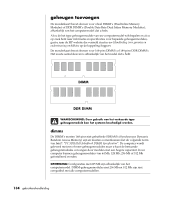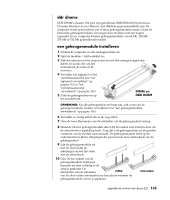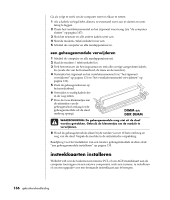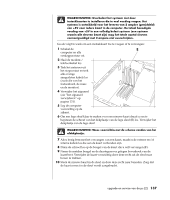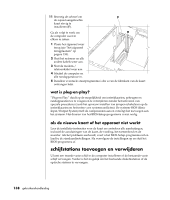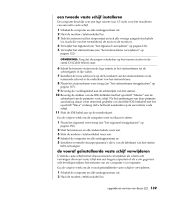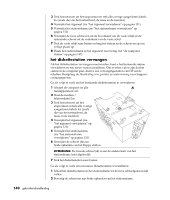HP Pavilion t300 HP Pavilion Desktop PCs - (Dutch) Users Guide NL 5990-6426 - Page 144
insteekkaarten installeren
 |
View all HP Pavilion t300 manuals
Add to My Manuals
Save this manual to your list of manuals |
Page 144 highlights
Ga als volgt te werk om de computer weer in elkaar te zetten: 1 Als u kabels verlegd hebt, dient u ze eventueel weer aan te sluiten en weer terug te leggen. 2 Plaats het ventilatiesamenstel en het zijpaneel weer terug (zie "de computer sluiten" op pagina 147). 3 Sluit het netsnoer en alle andere kabels weer aan. 4 Sluit de modem-/telefoonkabel weer aan. 5 Schakel de computer en alle randapparatuur in. een geheugenmodule verwijderen 1 Schakel de computer en alle randapparatuur uit. 2 Haal de modem-/ telefoonkabel los. 3 Trek het netsnoer uit het stopcontact en trek alle overige aangesloten kabels los (zoals die van het toetsenbord, de muis en de monitor). 4 Verwijder het zijpaneel en het ventilatiesamenstel (zie "het zijpaneel verwijderen" op pagina 131 en "het ventilatiesamenstel verwijderen" op pagina 132). 5 Zoek de geheugensleuven op het moederbord. 6 Verwijder zo nodig kabels die in de weg zitten. 7 Duw de twee klemmetjes aan de uiteinden van de geheugensleuf omlaag tot de geheugenmodule uit de sleuf omhoog springt. DIMM en DDR DIMM WAARSCHUWING: De geheugenmodule mag niet uit de sleuf worden getrokken. Gebruik de klemmetjes om de module te verwijderen. 8 Houd de geheugenmodule alleen bij de randen vast en til hem omhoog en weg van de sleuf. Verpak de module in de antistatische verpakking. Raadpleeg voor het installeren van een nieuwe geheugenmodule in deze sleuf "een geheugenmodule installeren" op pagina 135. insteekkaarten installeren Wellicht wilt u in de toekomst een nieuwe PCI- of een AGP-insteekkaart aan de computer toevoegen om een nieuwe component, zoals een scanner, te installeren of om een upgrade voor een bestaande insteekkaart aan te brengen. 136 gebruikershandleiding